Amazon operează mai multe versiuni ale platformei sale de cumpărături, fiecare oferind opțiuni în mai multe limbi. Limba implicită depinde de versiunea site-ului Amazon pe care o vizitați sau de la care faceți cumpărături. De exemplu, amazon.es afișează limba spaniolă, amazon.fr are franceza ca limbă principală, în timp ce amazon.de este implicit germană.
Comutarea de la o limbă la alta pe Amazon este simplă. Dacă Amazon afișează o limbă necunoscută pe dispozitivul/browserul dvs., vă vom arăta cum să comutați la limba preferată.
Este posibil ca unele funcții ale aplicației sau site-ului Amazon să nu fie disponibile în limba preferată. Traduceți această pagină în limba dvs. locală folosind Google sau traducători online dacă nu puteți citi limba engleză.
Schimbați limba pe site-ul Amazon (desktop)
Deschideți site-ul web Amazon în browserul computerului dvs. și conectați-vă la contul dvs. Amazon. De asemenea, puteți schimba limba pe Amazon ca oaspete/vizitator fără să vă conectați la contul dvs.
Plasați mouse-ul/cursorul pe pictograma steagdin dreapta casetei de căutare și alegeți limba preferată.
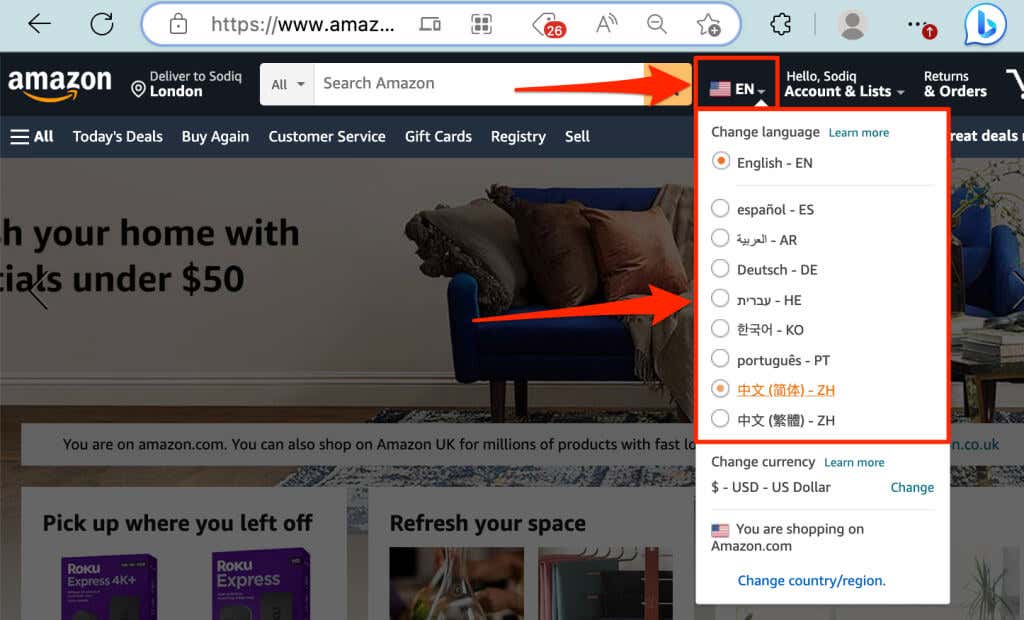
Browserul dvs. ar trebui să reîmprospăteze Amazon și să încarce texte în limba preferată. Apăsați pe F5de pe tastatură dacă browserul dvs. nu reîncarcă Amazon automat.
Limbile disponibile vor varia în funcție de țara sau regiunea dvs. Schimbați țara sau regiunea Amazon dacă nu găsiți limba preferată pe listă.
Cum să schimbați țara pe Amazon (site-ul pentru computer)
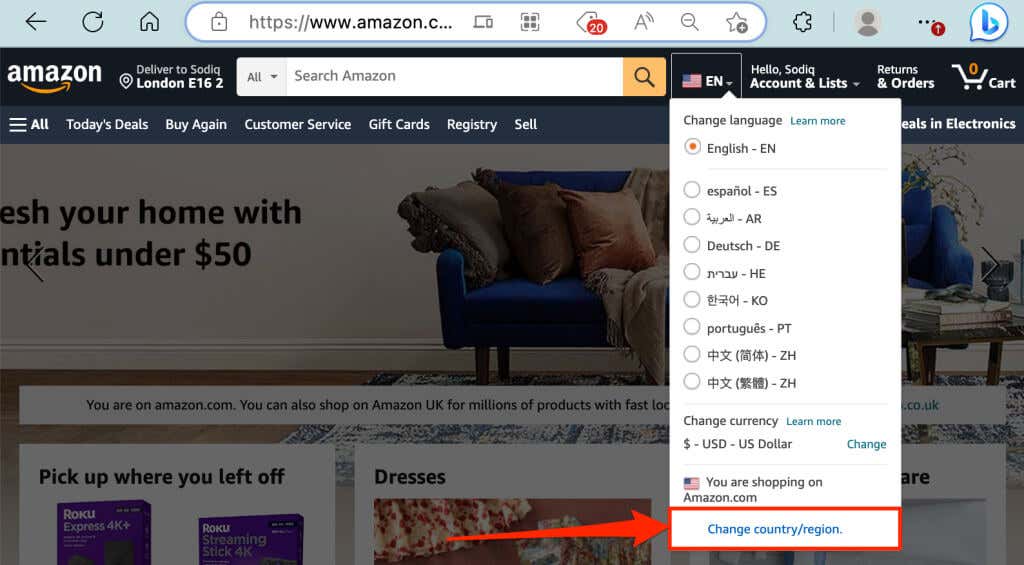
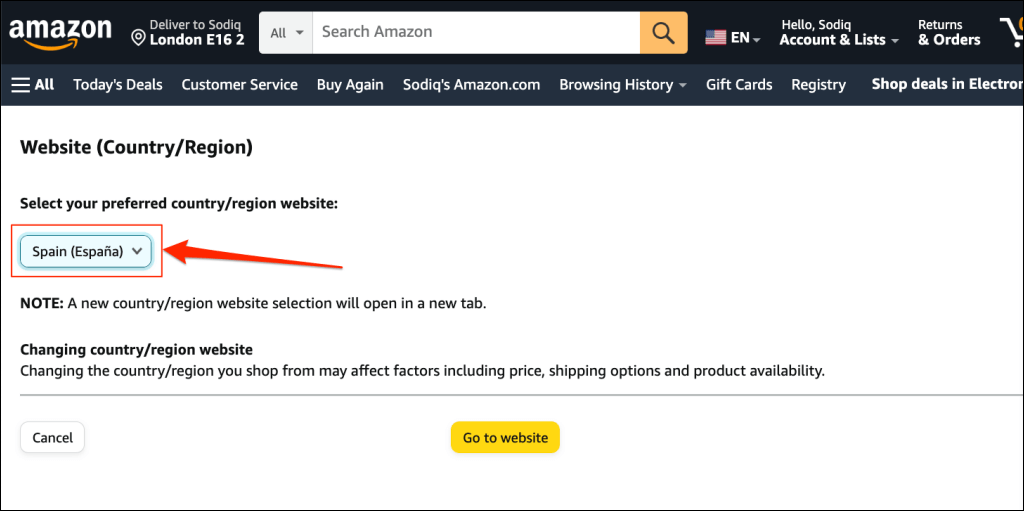
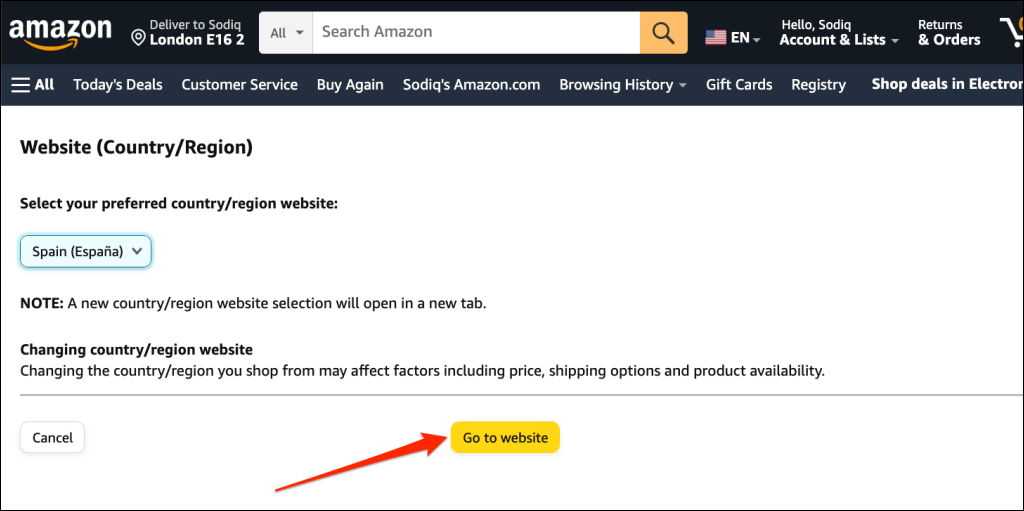
Schimbați limba pe site-ul Amazon (mobil)
Deschideți Amazon în browserul web al telefonului și urmați pașii de mai jos pentru a alege limba preferată pentru cumpărături.
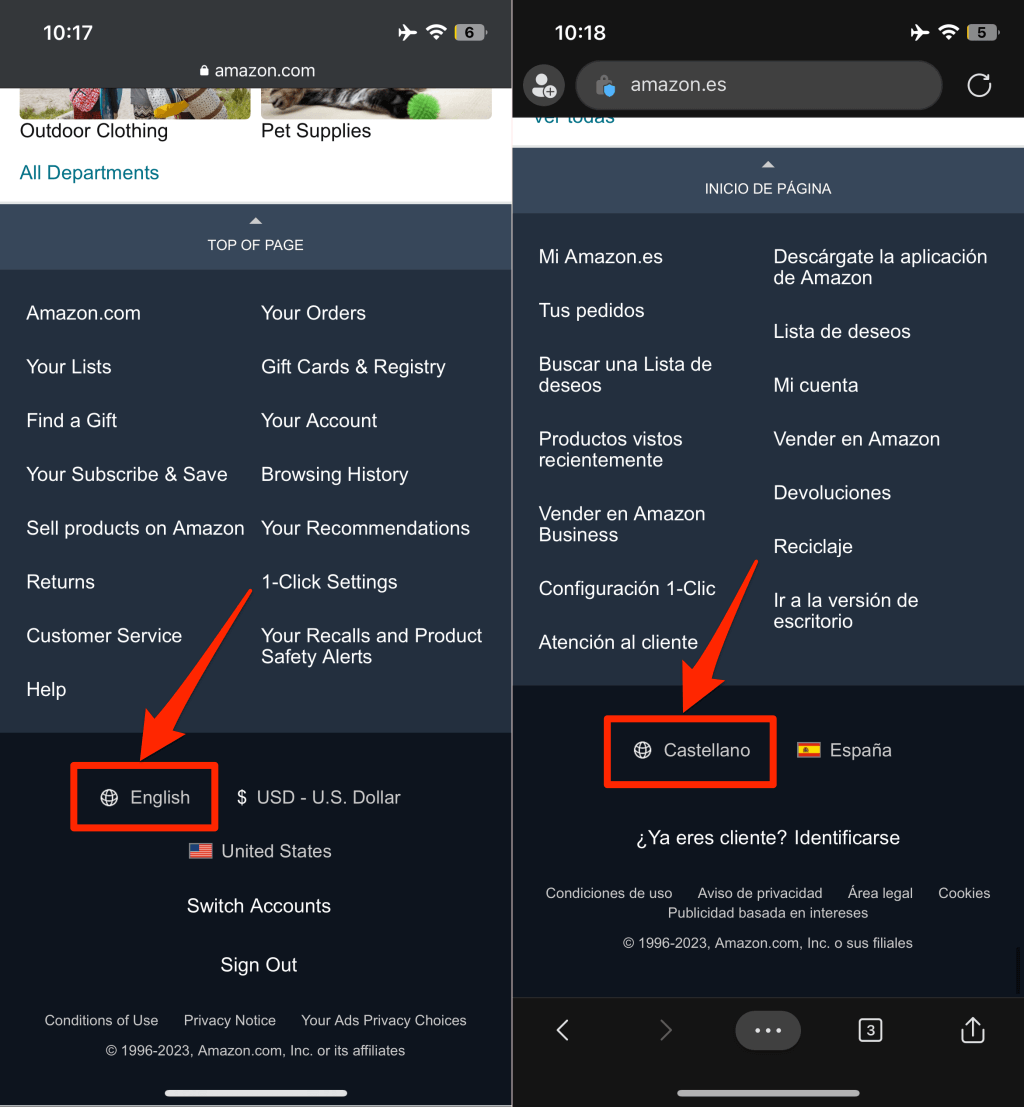
Notă:nu veți găsi pictograma glob dacă există o singură limbă disponibilă pentru țara sau regiunea dvs..
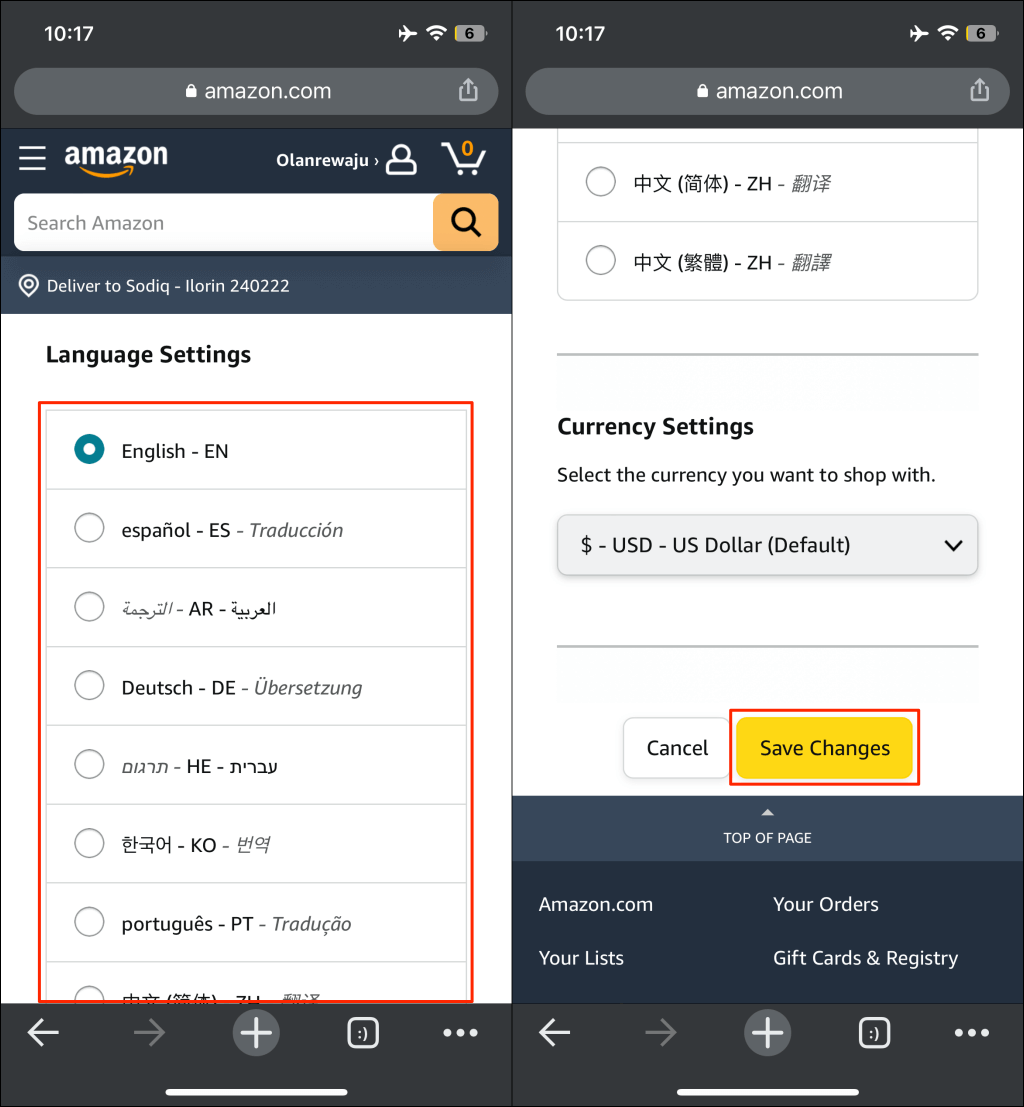
Schimbați limba Amazon pe iPhone
Deschideți aplicația Amazon Shopping pe iPhone și urmați pașii de mai jos.
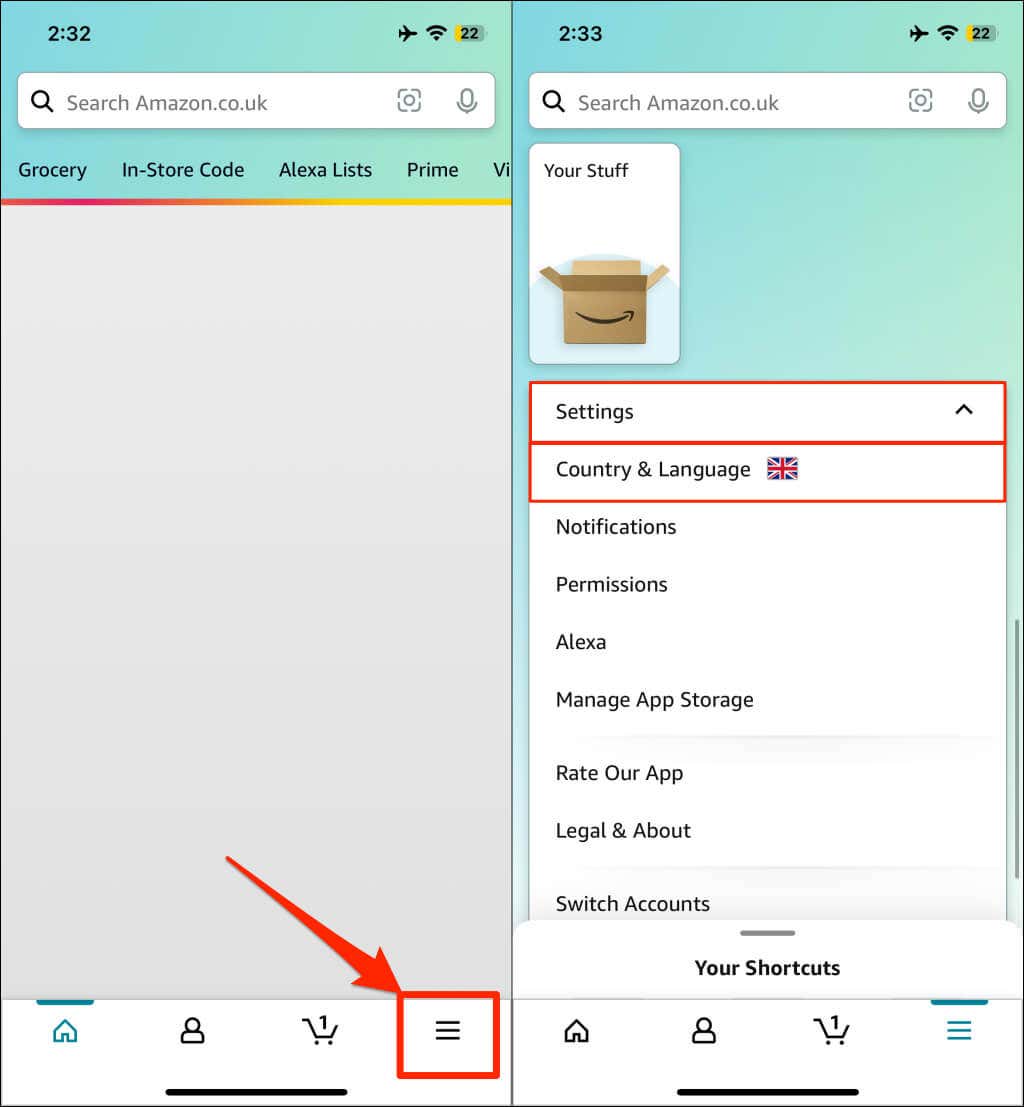
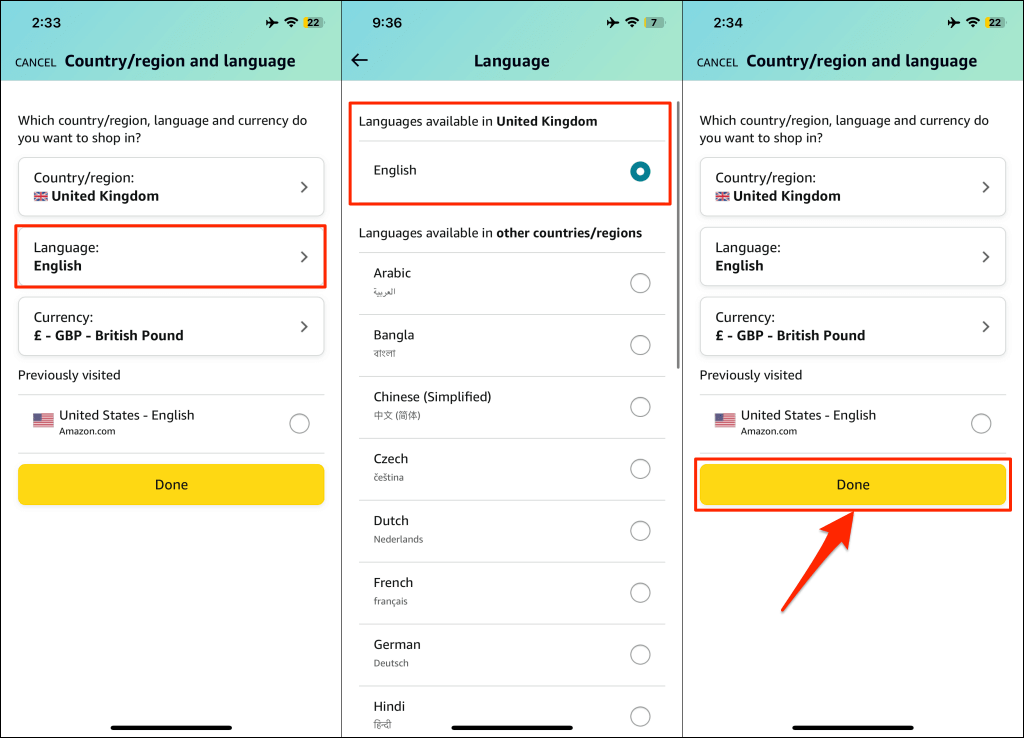
Veți primi o solicitare pentru a vă schimba regiunea/țara dacă limba preferată nu este disponibilă în țara dvs. Comutați într-o altă regiune/țară și verificați dacă limba preferată este disponibilă.
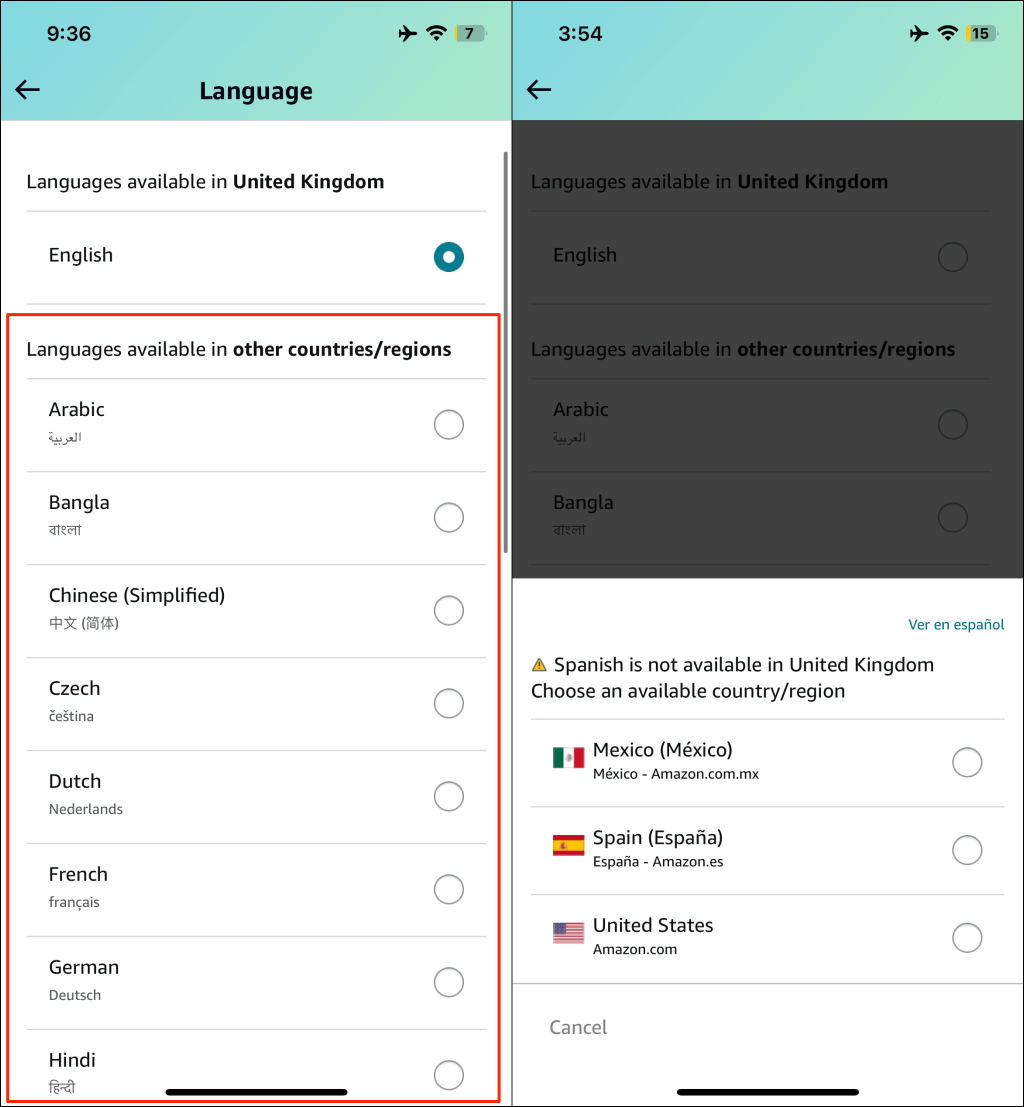
Închideți și redeschideți Amazon dacă aplicația nu vă schimbă limba. Actualizați Amazon din magazinul de aplicații al dispozitivului dvs. dacă problema persistă.
Schimbați limba Amazon pe Android
Deschideți aplicația Amazon Shopping pe dispozitivul dvs. Android și urmați acești pași.
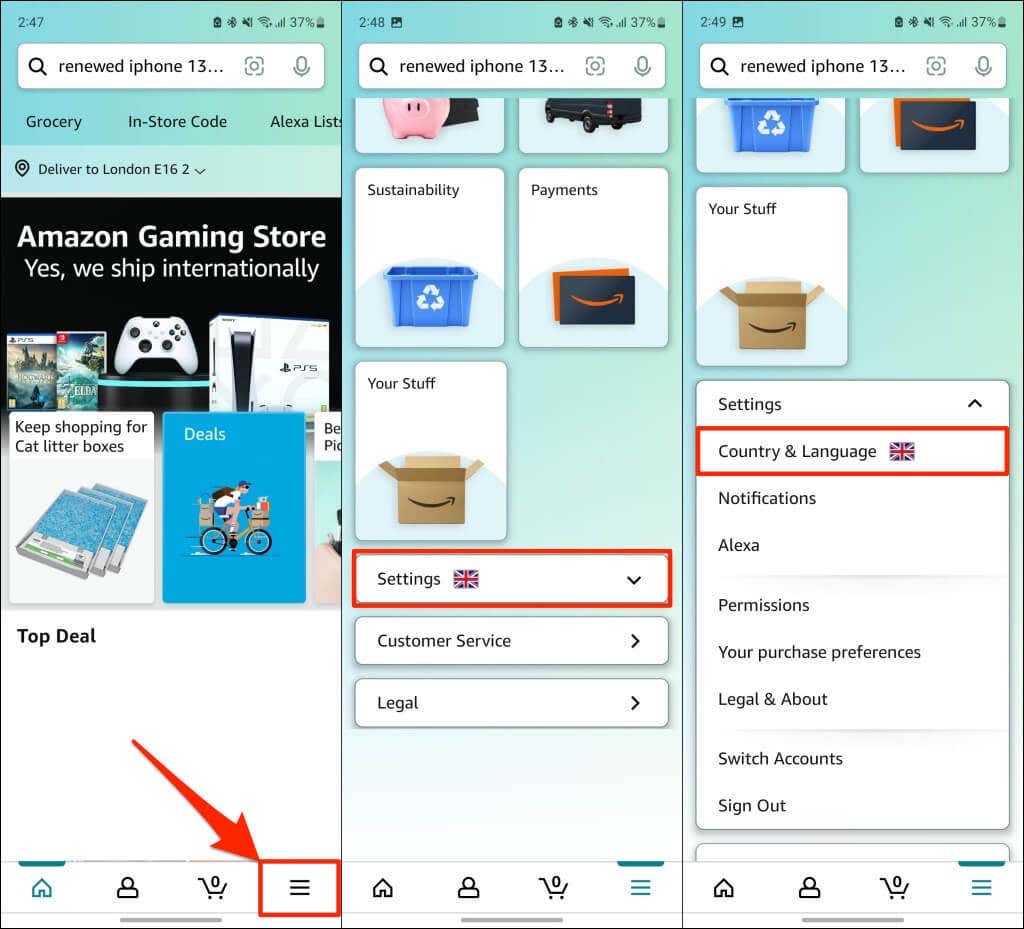
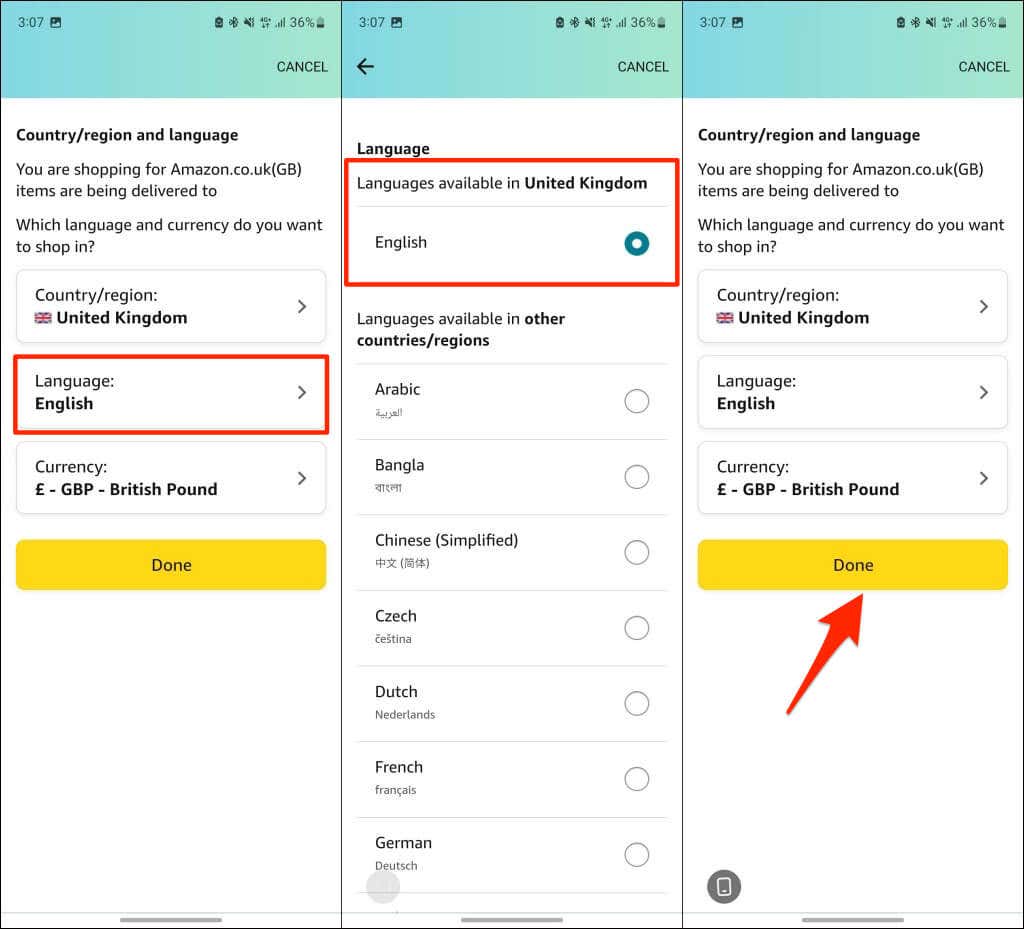
Dacă nu găsiți o limbă preferată în listă, schimbați țara/regiunea și verificați din nou.
Cumpărați în limba preferată
Amazon se ocupă de preferințele de regiune și limbă pe dispozitivele dvs. individual. Modificările aduse setărilor de limbă în aplicația mobilă Amazon nu vor trece cu mediul web sau alte dispozitive. Asta înseamnă că poți face cumpărături în diferite limbi pe diferite dispozitive.
.